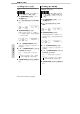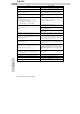User Manual
USB 隨身碟操作
PSR-E463/PSR-EW410 使用者說明書
74
參考指南
5 再按一次[0/EXECUTE](0/執行)按鈕。
畫面會顯示一確認訊息。若要取消操作,按
[-/NO]按鈕。
覆寫現有檔案
如果選擇的檔案已經內含資料,畫面會顯示一覆寫
確認訊息。
6 再按一次[0/EXECUTE](0/執行)按鈕或
[+/YES]按鈕執行儲存操作。
稍等片刻,畫面會出現操作已完成訊息,之後
USB 隨身碟會自動建立一個「USER FILES」
檔案夾,並將使用者樂曲(以 SMF 格式 0)存在
其中。
注意
●
執行操作時無法取消儲存作業。操作時,切勿關
閉電源或拔掉
USB
隨身碟,否則會導致資料遺
失。
●
此操作所需時間會因
USB
隨身碟的狀況而不同。
●
如果將音型錄製到使用者樂曲,按
[0/EXECUTE]
(0/
執行
)
按鈕或
[+/YES]
按鈕無法執行儲存操作,
則畫面會顯示「
Can’tUse
」。
7
按[FUNCTION](功能)按鈕退出檔案控制
畫面。
從USB 隨身碟下載使用者資料
以使用者檔案(.usr)方式儲存在 USB 隨身碟中的使
用者資料(第 72 頁)可載入本樂器。
注意
●
下載使用者檔案會覆寫並清除現有資料,包括所有
10
首使用者樂曲、下載到伴奏編號
236-245
的伴奏資料
以及所有面板設定記憶的設定。下載使用者檔案前,
請將重要的資料儲存在另一個
USB
隨身碟。
●
注意使用者檔案應該儲存在
USB
隨身碟的「
USER
FILES
」檔案夾。這個檔案夾以外的檔案無法被辨識。
●
關於樣本下載,參閱第
35
頁。
1 按住[FUNCTION](功能)按鈕一秒以上,
叫出檔案控制畫面。
2 用目錄[<<]和[>>]按鈕叫出「Load
URS」。
3 按[0/EXECUTE](0/執行)按鈕。
USB 隨身碟上的使用者檔案名稱,以
「USER***」(***:編號)顯示在畫面上。視需
要用轉盤選擇一不同的使用者檔案。
4 再按一次[0/EXECUTE](0/執行)按鈕。
畫面會出現一則確認訊息。若要取消操作,按
[-/NO]按鈕。
5 再按一次[0/EXECUTE](0/執行)按鈕或
[+/Yes]按鈕執行下載操作。
稍等一下,畫面會出現操作已完成的訊息。
注意
●
執行時無法取消下載操作。操作時,切勿關閉電
源或拔掉
USB
隨身碟,否則會導致資料遺失。